Så här ändrar eller återställer du standardplatsen för mappen Kamerarulle i Windows 10

Den här guiden visar hur du ändrar eller återställer standardplatsen för mappen Kamerarulle i Windows 10.
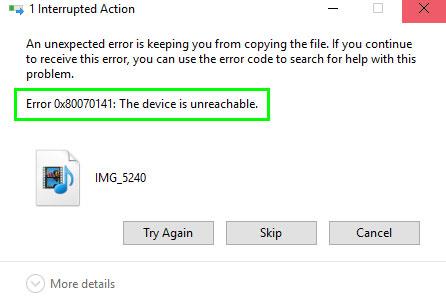
När de försöker kopiera foton och videor från iOS-enheter till datorer kan vissa Windows-användare stöta på felmeddelandet Fel 0x80070141: Enheten går inte att nå . I det här fallet kan användare inte överföra filer från sin USB- eller mobilenhet till datorn.
An unexpected error is keeping you from copying the file. If you continue to receive this error, you can use the error code to search for help with this problem.
Error 0x80070141: The device is unreachable.Grovt översatt:
"Ett oväntat fel hindrade dig från att kopiera filer. Om du fortsätter att få det här felet kan du använda felkoden för att få hjälp med det här problemet.
Fel 0x80070141: Det går inte att komma åt enheten".
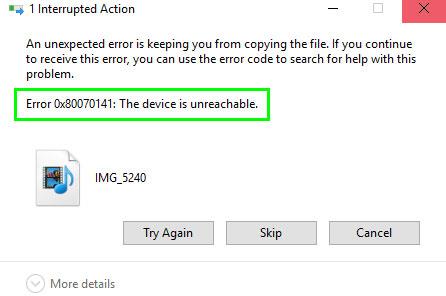
Felmeddelande Fel 0x80070141: Enheten går inte att nå
Fel 0x80070141: Enheten går inte att nå
För att fixa fel 0x80070141, följ förslagen nedan:
1. Kör felsökaren för maskinvara och enhet
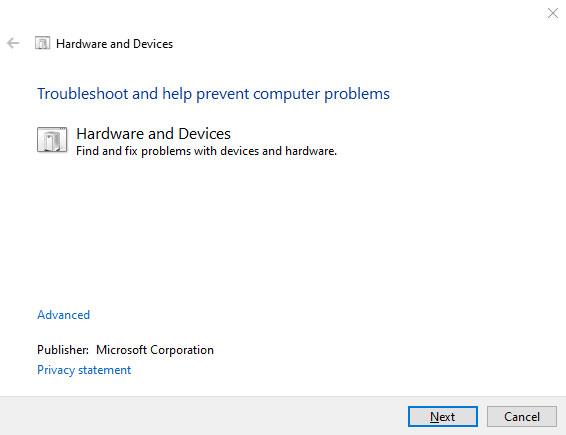
Kör felsökaren för maskinvara och enhet
Denna lösning kräver att du kör felsökaren för maskinvara och enheter för att se om den fungerar. Du kan göra detta genom att köra en enkel kommandorad i kommandotolken med administratörsrättigheter. Här är hur:
Öppna kommandotolken med administratörsrättigheter på en dator som kör Windows 10.
I kommandotolksfönstret anger du följande kod och trycker på Retur för att köra:
msdt.exe -id DeviceDiagnosticPå nästa sida klickar du på knappen Nästa och följer instruktionerna på skärmen för att slutföra processen.
2. Kör ChkDsk på USB
Om du får det här felet när du använder en extern hårddisk, kör chkdsk på USB och försök igen.
3. Använd en annan USB (2.0)
En annan möjlig orsak till just detta problem är den inkompatibla anslutningen av USB-porten på datorn. Så om du har anslutit din telefon till din dator via en USB 3.0-port, byt ut den mot en USB 2.0-port som är kompatibel med de flesta enheter.
Om du har anslutit din maskin till en USB 2.0-port och fortfarande får samma felmeddelande, prova nästa möjliga lösning.
4. Installera om enheten

Installera om enheten
Denna lösning kräver att du installerar om din enhet och ser om det löser ditt problem. För att göra det, följ dessa steg:
Först av allt, se till att din telefon är ansluten till datorn.
Högerklicka sedan på Start -knappen och välj Enhetshanteraren från menylistan.
Klicka också på ikonen Sök efter maskinvaruändringar för att skanna och upptäcka din telefon. Efter det startar du om datorn och försöker ansluta mobiltelefonen igen.
4. Anslut som en mediaenhet (MTP)
Överföring av filer via kamera (PTP) kan också orsaka fel 0x80070141. Faktum är att Media Device (MTP) stöder fler filtyper än PTP. Så välj Mediaenhet för att överföra filer mellan telefon och PC och kontrollera sedan om det fungerar.
För att ändra överföringsprotokollet, öppna telefonens inställningar och gå till avsnittet Lagring. I det här avsnittet markerar du kryssrutan bredvid Mediaenhet (MTP) .
Se mer:
Den här guiden visar hur du ändrar eller återställer standardplatsen för mappen Kamerarulle i Windows 10.
Om du minskar storleken och kapaciteten på foton blir det lättare för dig att dela eller skicka dem till vem som helst. I synnerhet på Windows 10 kan du ändra storlek på foton med några enkla steg.
Om du inte behöver visa nyligen besökta föremål och platser av säkerhetsskäl eller integritetsskäl kan du enkelt stänga av det.
En plats för att styra många operationer direkt i systemfältet.
På Windows 10 kan du ladda ner och installera grupppolicymallar för att hantera Microsoft Edge-inställningar, och den här guiden visar dig processen.
Aktivitetsfältet har begränsat utrymme, och om du regelbundet arbetar med flera appar kan du snabbt få ont om utrymme för att fästa fler av dina favoritappar.
Statusfältet längst ner i Filutforskaren talar om hur många objekt som finns inuti och valda för den för närvarande öppna mappen. De två knapparna nedan är också tillgängliga på höger sida av statusfältet.
Microsoft har bekräftat att nästa stora uppdatering är Windows 10 Fall Creators Update. Så här uppdaterar du operativsystemet tidigt innan företaget officiellt lanserar det.
Inställningen Tillåt väckningstimer i Energialternativ låter Windows automatiskt väcka datorn från viloläge för att utföra schemalagda uppgifter och andra program.
Windows Security skickar meddelanden med viktig information om din enhets hälsa och säkerhet. Du kan ange vilka aviseringar du vill ta emot. I den här artikeln kommer Quantrimang att visa dig hur du slår på eller av meddelanden från Windows Security Center i Windows 10.
Du kanske också gillar att klicka på aktivitetsfältsikonen tar dig direkt till det senaste fönstret du hade öppet i appen, utan att behöva en miniatyrbild.
Om du vill ändra den första veckodagen i Windows 10 så att den matchar landet du bor i, din arbetsmiljö eller för att bättre hantera din kalender kan du ändra den via appen Inställningar eller Kontrollpanelen.
Från och med Your Phone-appen version 1.20111.105.0 har en ny Multiple windows-inställning lagts till, vilket gör att du kan aktivera eller inaktivera för att varna dig innan du stänger flera fönster när du avslutar Your Phone-appen.
Den här guiden visar hur du aktiverar eller inaktiverar Win32-policyn för långa sökvägar för att ha sökvägar längre än 260 tecken för alla användare i Windows 10.
Gå med i Tips.BlogCafeIT för att lära dig hur du stänger av föreslagna applikationer (föreslagna appar) på Windows 10 i den här artikeln!
Nu för tiden, att använda många program för bärbara datorer gör att batteriet laddas ur snabbt. Detta är också en av anledningarna till att datorbatterier snabbt slits ut. Nedan är de mest effektiva sätten att spara batteri på Windows 10 som läsare bör överväga.
Om du vill kan du standardisera kontobilden för alla användare på din PC till standardkontobilden och förhindra att användare kan ändra sin kontobild senare.
Är du trött på att Windows 10 irriterar dig med startskärmen "Få ännu mer ut av Windows" varje gång du uppdaterar? Det kan vara till hjälp för vissa människor, men också hindrande för dem som inte behöver det. Så här stänger du av den här funktionen.
Microsofts nya Chromium-baserade Edge-webbläsare tar bort stödet för EPUB e-boksfiler. Du behöver en EPUB-läsarapp från tredje part för att se EPUB-filer i Windows 10. Här är några bra gratisalternativ att välja mellan.
Om du har en kraftfull dator eller inte har många startprogram i Windows 10 kan du försöka minska eller till och med inaktivera Startup Delay helt för att hjälpa din PC att starta upp snabbare.
Kioskläge på Windows 10 är ett läge för att endast använda 1 applikation eller endast åtkomst till 1 webbplats med gästanvändare.
Den här guiden visar hur du ändrar eller återställer standardplatsen för mappen Kamerarulle i Windows 10.
Redigering av hosts-filen kan göra att du inte kan komma åt Internet om filen inte ändras på rätt sätt. Följande artikel hjälper dig att redigera hosts-filen i Windows 10.
Om du minskar storleken och kapaciteten på foton blir det lättare för dig att dela eller skicka dem till vem som helst. I synnerhet på Windows 10 kan du ändra storlek på foton med några enkla steg.
Om du inte behöver visa nyligen besökta föremål och platser av säkerhetsskäl eller integritetsskäl kan du enkelt stänga av det.
Microsoft har precis släppt Windows 10 Anniversary Update med många förbättringar och nya funktioner. I den här nya uppdateringen kommer du att se många förändringar. Från stöd för Windows Ink-penna till stöd för webbläsartillägg för Microsoft Edge, Start-menyn och Cortana har också förbättrats avsevärt.
En plats för att styra många operationer direkt i systemfältet.
På Windows 10 kan du ladda ner och installera grupppolicymallar för att hantera Microsoft Edge-inställningar, och den här guiden visar dig processen.
Dark Mode är ett mörk bakgrundsgränssnitt på Windows 10, som hjälper datorn att spara batteri och minska påverkan på användarens ögon.
Aktivitetsfältet har begränsat utrymme, och om du regelbundet arbetar med flera appar kan du snabbt få ont om utrymme för att fästa fler av dina favoritappar.






















